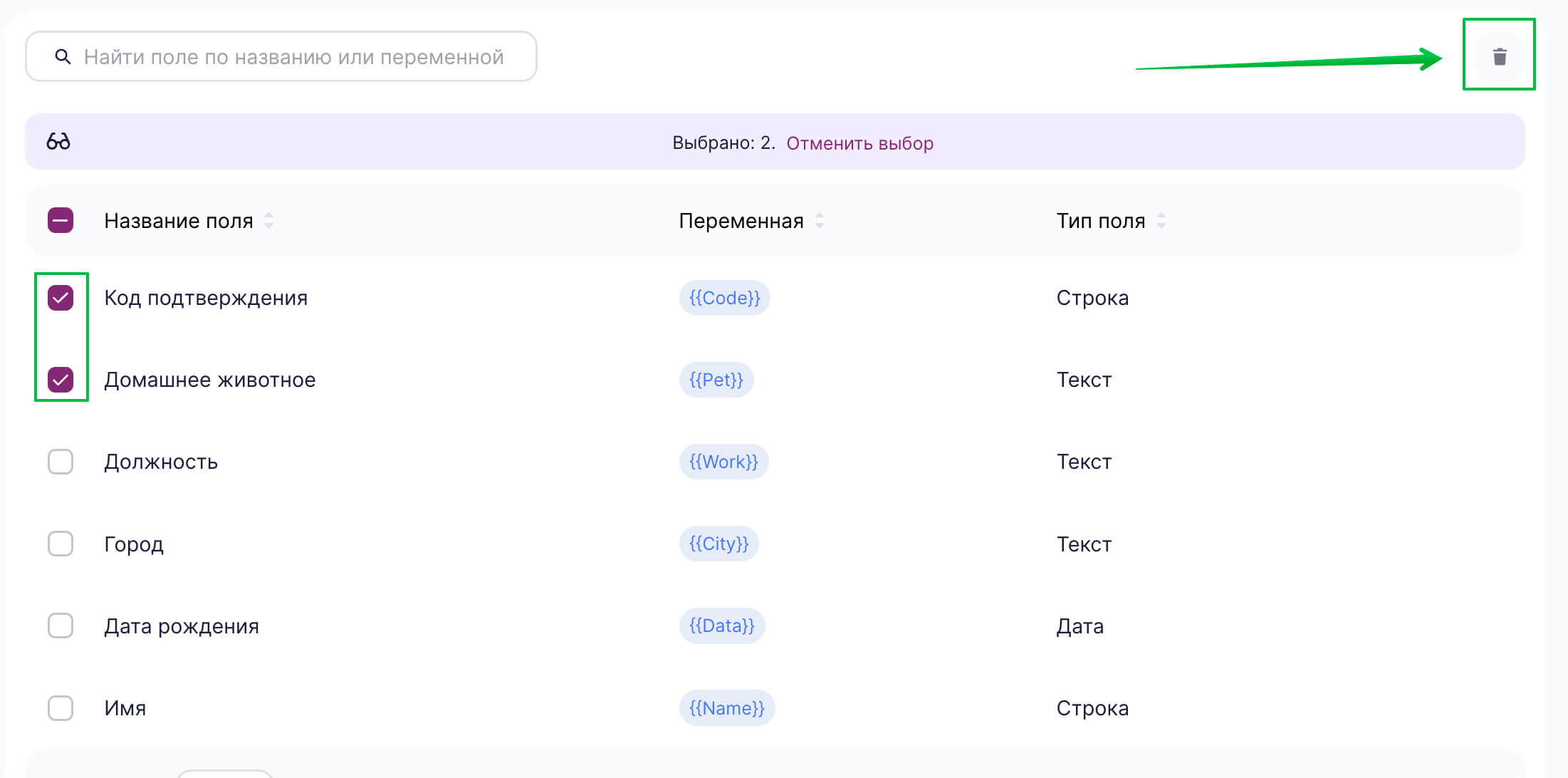Дополнительные поля используются для:
- Подстановки в письма рассылок, когда специальная переменная в двойных фигурных скобках добавляется в письмо. Например, переменная {{Name}} позволяет автоматически добавить в письмо имя контакта.
- Сегментации контактов, когда дополнительное поле позволяет выделить определенную целевую аудиторию для отправки рассылок. Например, чтобы отправить письмо только пользователям с именем Иван.
Вы можете добавить не более 200 дополнительных полей.
В Unisender доступны дополнительные поля следующих типов:
- Текст. Многострочный текст до 5000 символов.
- Строка. Однострочный текст до 255 символов.
- Число. Целое или десятичное число.
- Дата. Дата в календаре.
- Да/нет. Для хранения значений, полученных с помощью чекбокса/галочки.
- Переключатель. Для выбора одного значения из заданного набора вариантов.
Чтобы создать дополнительное поле, зайдите в личный кабинет и выберите «Контакты» — «Инструменты» — «Дополнительные поля».
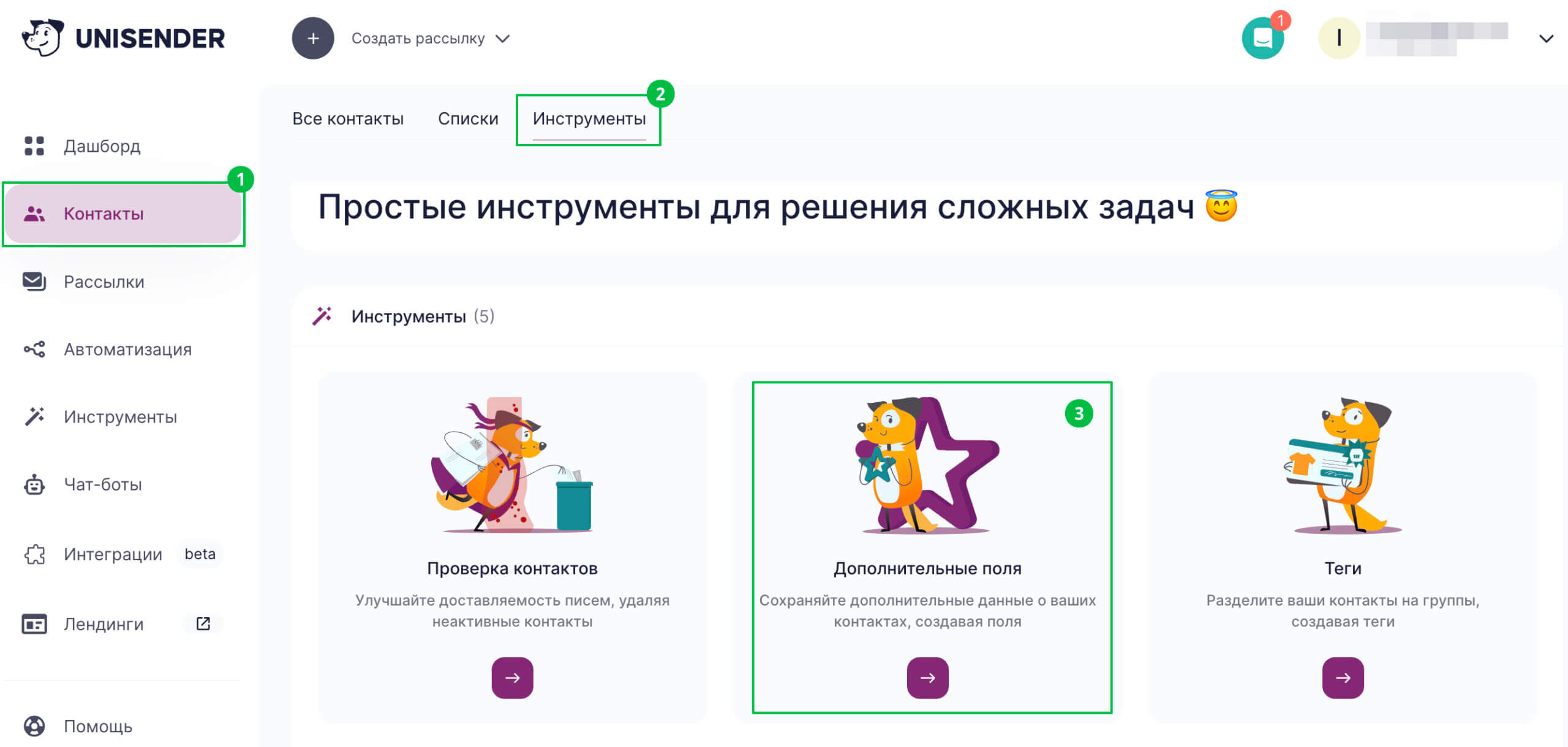
Здесь вы увидите, какие дополнительные поля уже есть в ваших списках, и сможете добавить новые. Для этого нажмите на кнопку «Создать поле».
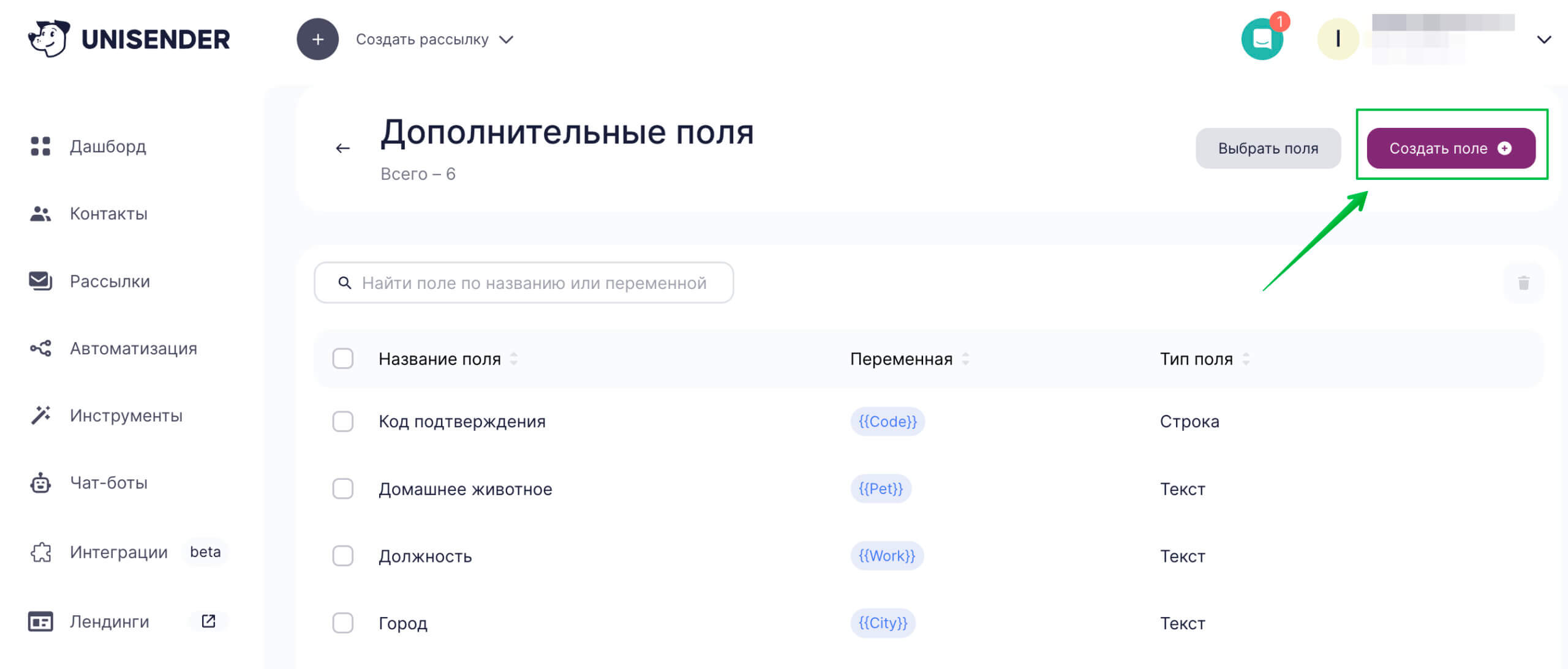
При создании дополнительного поля необходимо указать три параметра:
- Название. Отображается в списках контактов и в карточке контакта.
- Переменную. Допускаются буквы латинского алфавита, цифры и _. Первым символом может быть только буква. Использовать пробелы нельзя. Также переменные чувствительны к регистру: «Code» и «code» — разные переменные.
- Тип поля. Формат данных, указанных в значении этого поля.
Для примера создадим дополнительное поле для кода подтверждения. Добавляем название и саму переменную, выбираем тип поля – «Строка» и нажимаем «Создать».
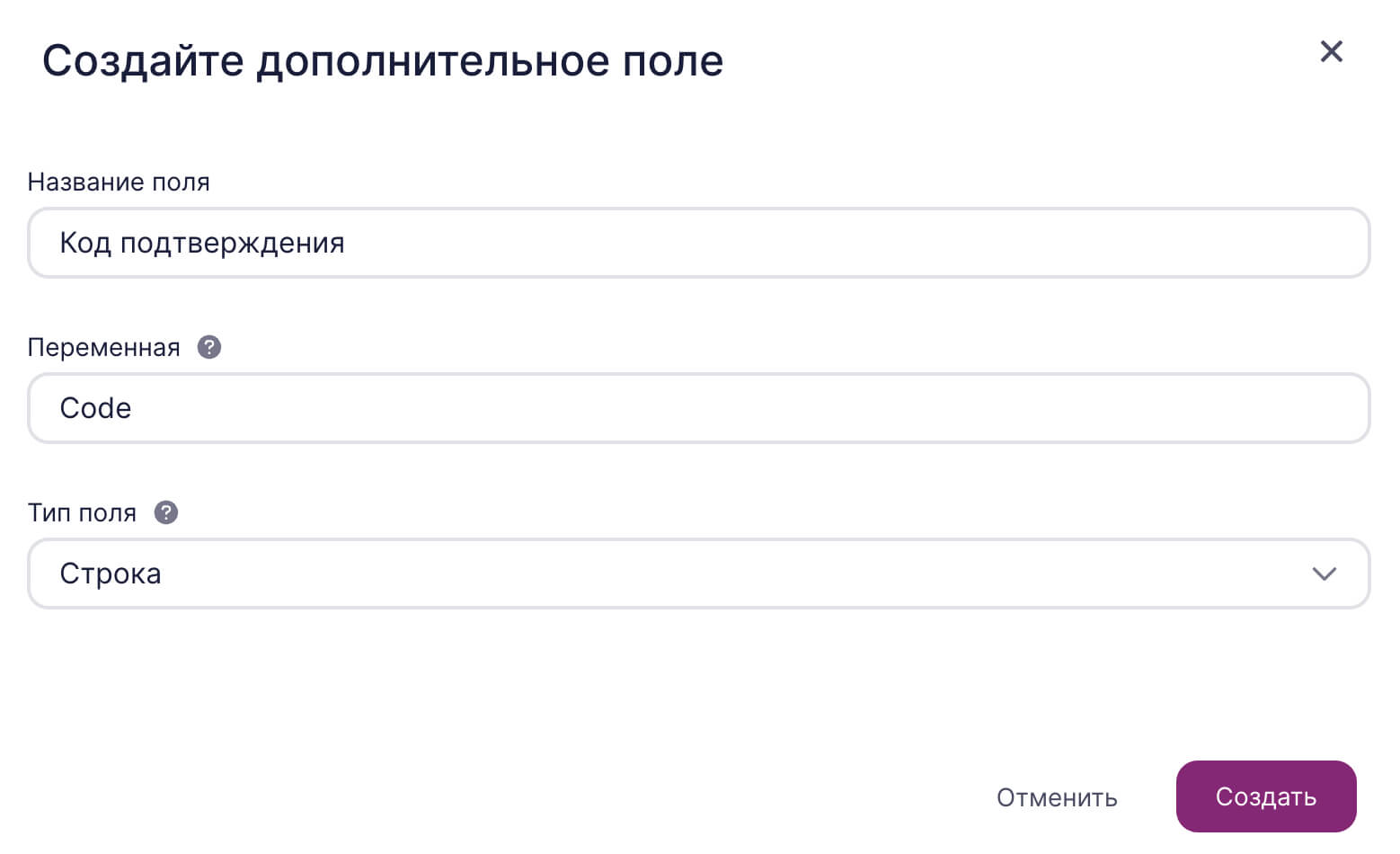
Дополнительное поле создано.
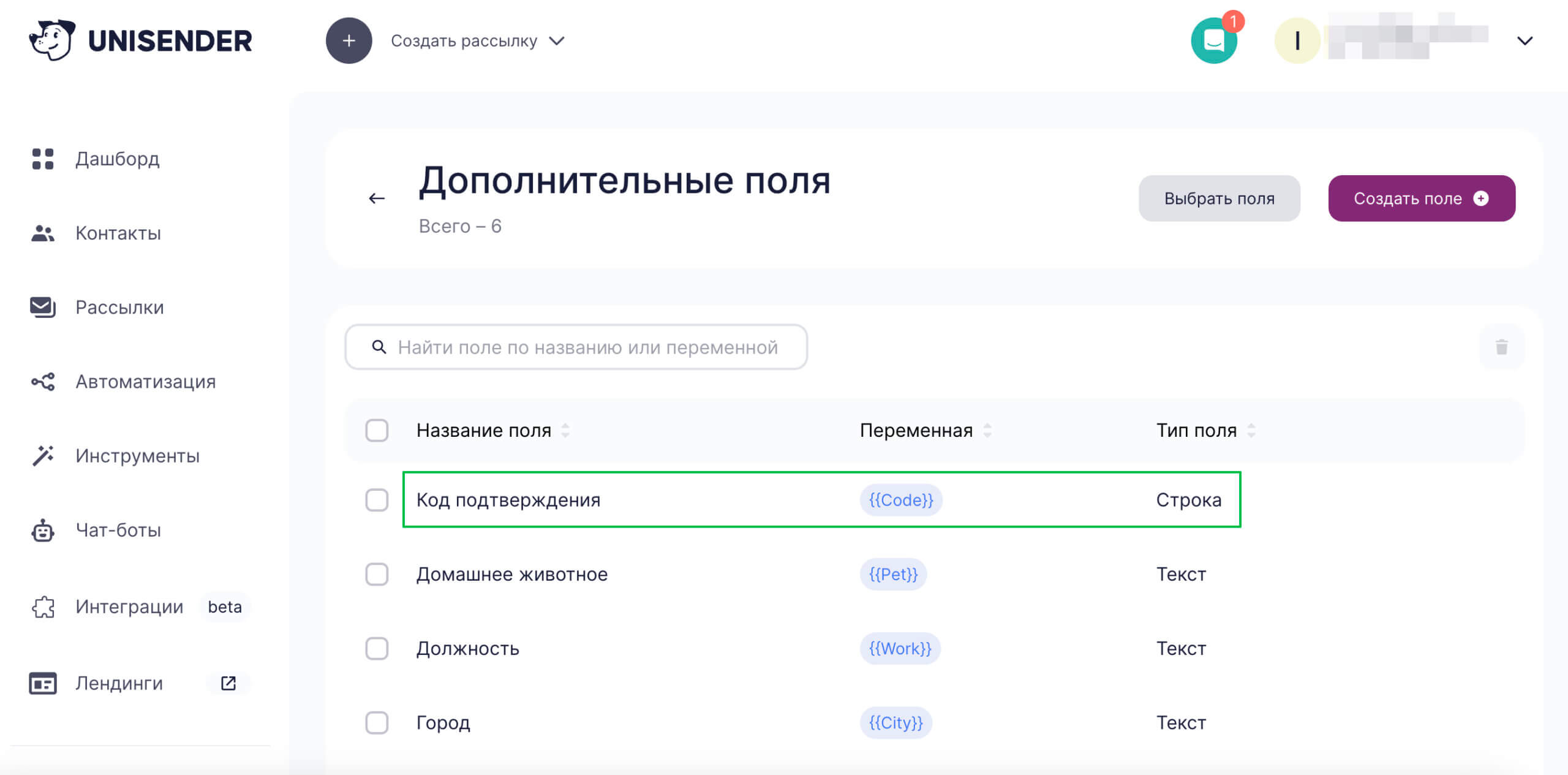
Также вы можете быстро создать наиболее популярные дополнительные поля, такие как город, имя, дата рождения и т.д.
Для этого кликните на кнопку «Выбрать поля».
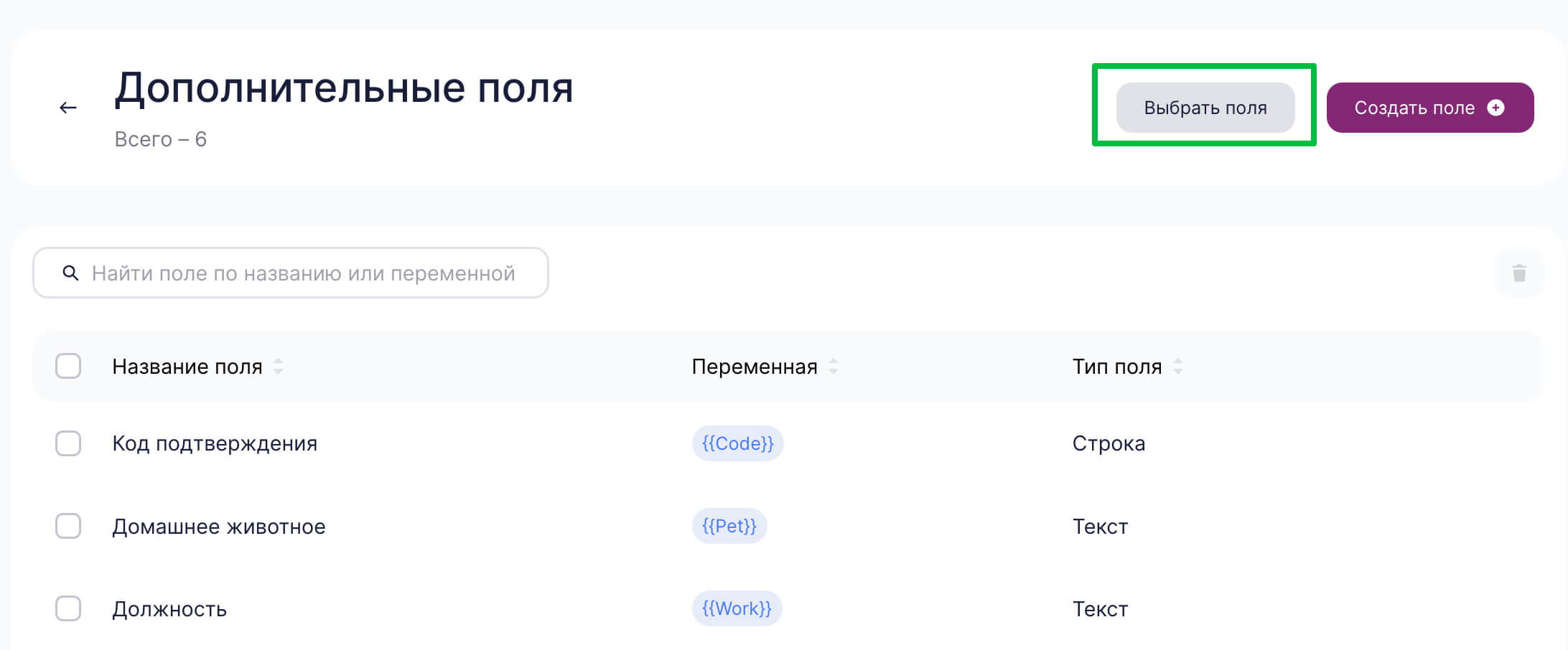
В открывшемся окне выберите нужные поля или кликните на «Выбрать все поля», а потом нажмите «Завершить».
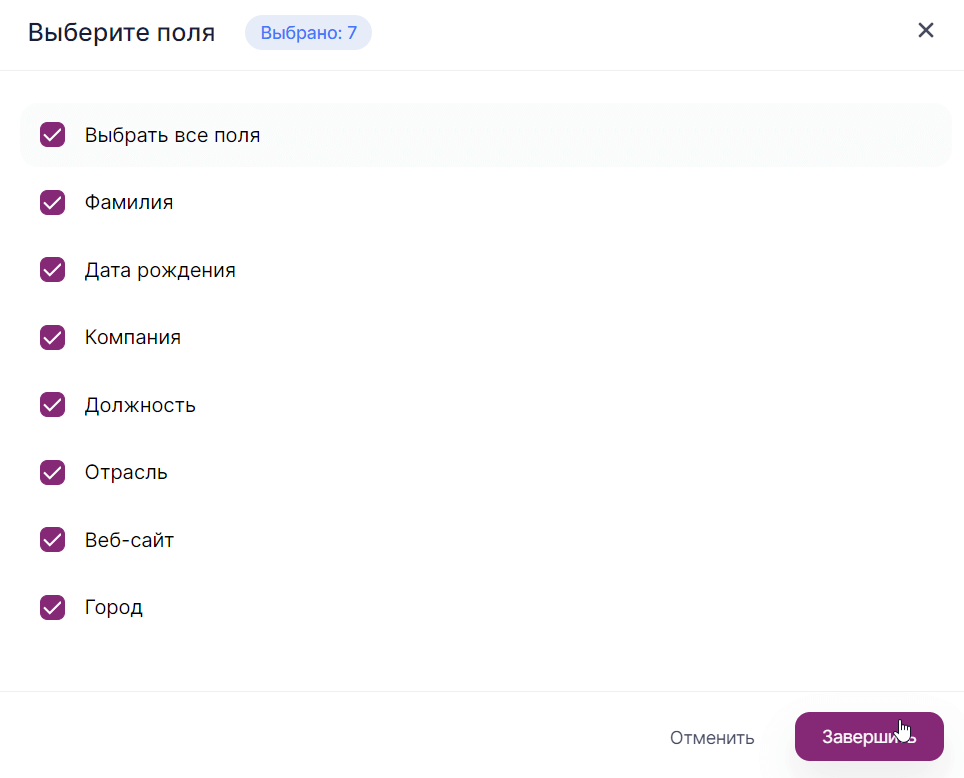
Все выбранные поля будут созданы автоматически.
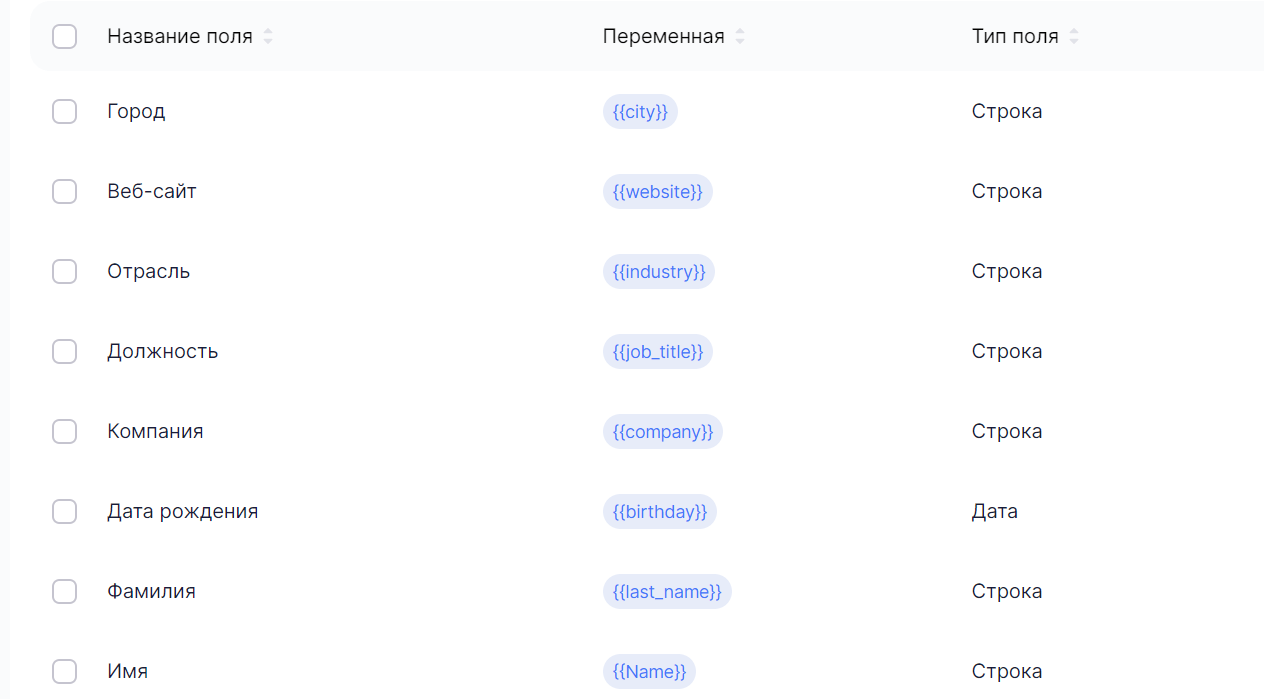
Чтобы отредактировать дополнительное поле, наведите на него курсор мыши и нажмите на значок карандаша. Изменить можно только название поля и переменную, тип поля недоступен для редактирования.
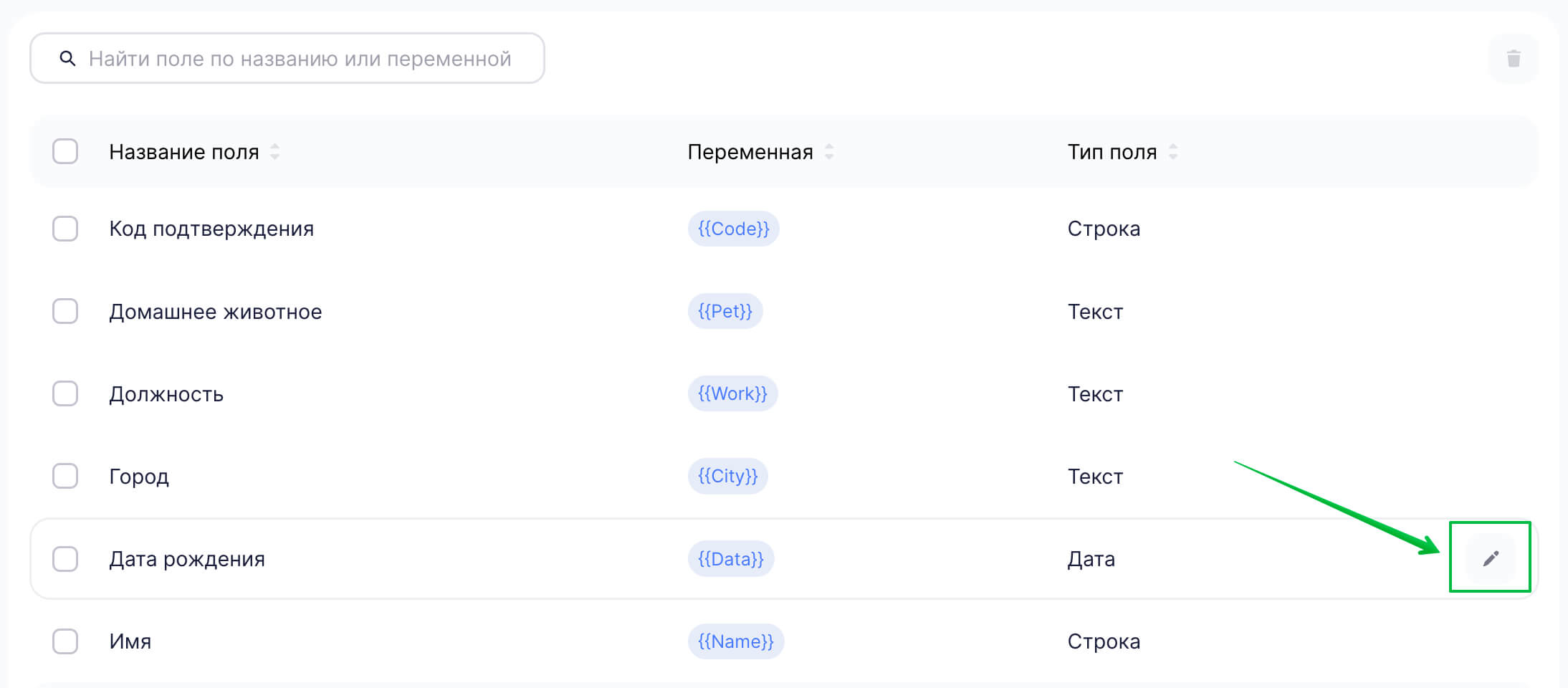
Чтобы удалить ненужное дополнительное поле, выберите его с помощью чекбокса, нажмите на значок корзины и подтвердите удаление. Удалить можно любое дополнительное поле, кроме поля «Имя», оно является системным.